怎么还原安卓手机系统,重拾流畅体验
手机系统崩溃了,是不是感觉整个人都不好了?别急,今天就来教你怎么还原安卓手机系统,让你的手机焕然一新!
一、备份重要数据
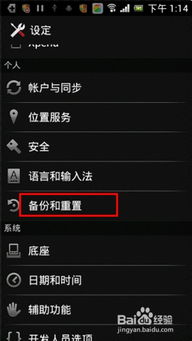
在开始还原系统之前,首先要确保你的手机里没有丢失重要数据。毕竟,谁也不想辛辛苦苦还原系统后,发现重要照片或文件不见了。以下是一些备份方法:
1. 云备份:现在很多安卓手机都支持云备份功能,比如华为的华为云、小米的云服务、OPPO的云备份等。只需登录相应的云服务,按照提示操作即可。
2. 电脑备份:将手机连接到电脑,使用数据线将手机中的照片、视频、音乐等文件复制到电脑上。
3. 第三方备份软件:市面上有很多第三方备份软件,如小米的MiBackup、360手机助手等,可以备份手机中的应用程序、短信、联系人等数据。
二、进入恢复模式
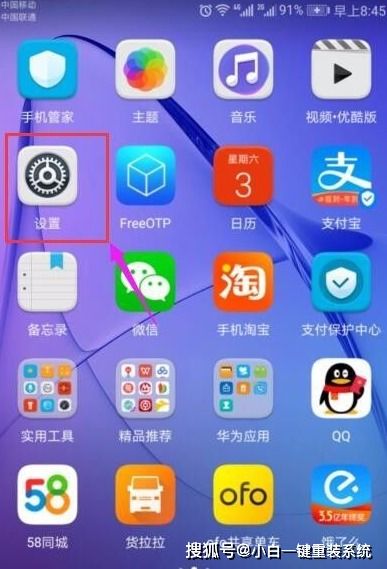
1. 重启手机:首先,将手机完全关闭,然后同时按住音量键和电源键,进入恢复模式。
2. 选择恢复选项:进入恢复模式后,你会看到一系列选项,选择“Wipe Data/Factory Reset”或“Wipe Cache Partition”,这取决于你的手机型号。
3. 确认恢复:选择恢复选项后,系统会提示你确认恢复,点击“确认”即可。
三、选择恢复方式
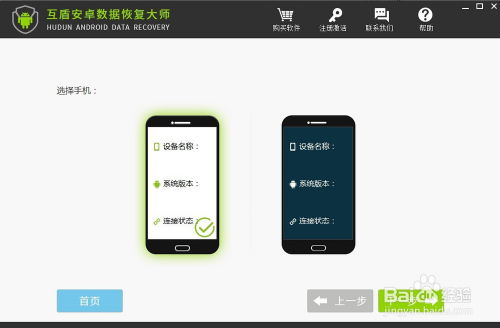
1. 使用官方恢复包:如果你有官方的恢复包,可以直接选择“Apply Update from ADB”或“Apply Update from SD Card”,然后将恢复包复制到手机SD卡或电脑上。
2. 使用第三方恢复工具:如果你没有官方恢复包,可以使用第三方恢复工具,如TWRP、CWM等。首先,下载对应的恢复工具,然后按照提示操作。
四、恢复系统
1. 选择系统文件:在恢复工具中选择系统文件,然后点击“确认”开始恢复。
2. 等待恢复完成:恢复过程中,请耐心等待,不要随意操作手机。
3. 重启手机:恢复完成后,重启手机,此时你的手机应该已经恢复了出厂设置。
五、恢复数据
1. 从云备份恢复:登录云服务,按照提示操作,将备份的数据恢复到手机中。
2. 从电脑恢复:将备份的文件复制到手机中,然后打开相应的应用,导入数据。
3. 从第三方备份软件恢复:打开第三方备份软件,按照提示操作,将备份的数据恢复到手机中。
六、注意事项
1. 备份重要数据:在还原系统之前,一定要备份重要数据,以免丢失。
2. 选择合适的恢复方式:根据你的需求选择合适的恢复方式,如使用官方恢复包或第三方恢复工具。
3. 耐心等待:恢复过程中,请耐心等待,不要随意操作手机。
4. 注意安全:在恢复过程中,注意手机安全,避免误操作导致数据丢失。
通过以上步骤,相信你已经学会了如何还原安卓手机系统。快去试试吧,让你的手机焕然一新!
